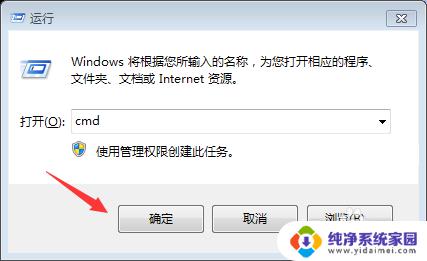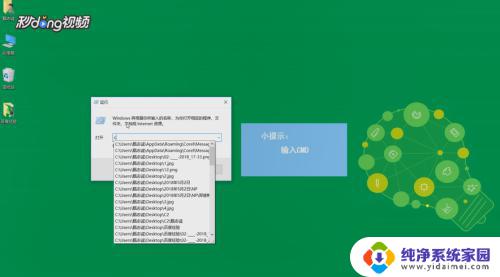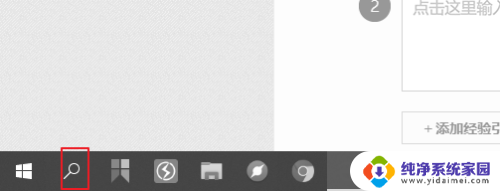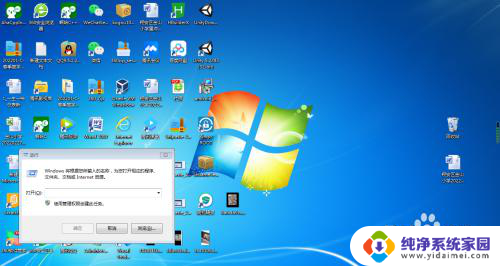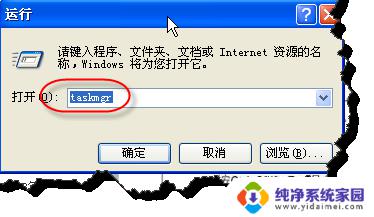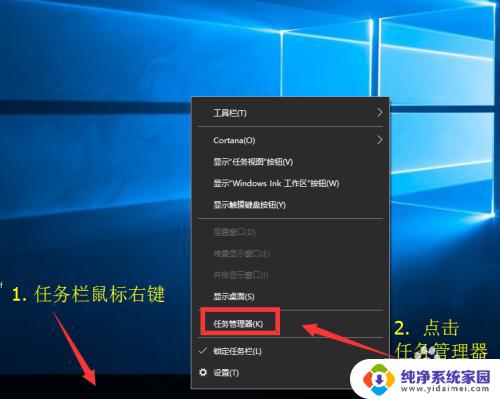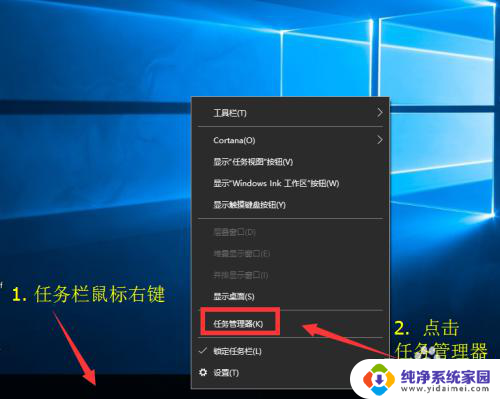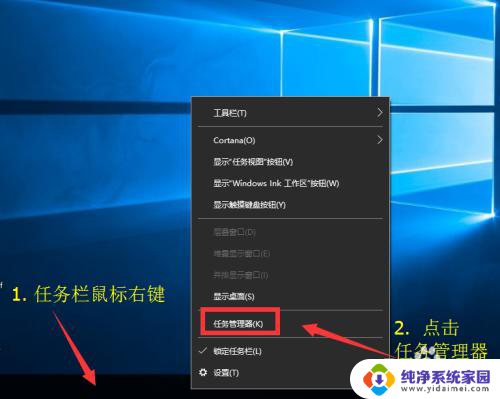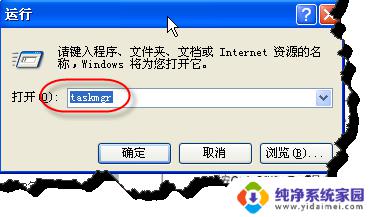命令行打开任务管理器 用命令行打开任务管理器
在计算机的日常使用中,任务管理器是一个非常重要的工具,它可以帮助我们监控和管理正在运行的程序和进程,许多人可能并不熟悉如何快速打开任务管理器,今天我将向大家介绍一种非常便捷的方法——使用命令行打开任务管理器。通过简单的几个命令,我们就可以快速打开任务管理器,并轻松地对计算机的性能和资源进行监控和管理。接下来让我们一起来了解这个简单而实用的技巧吧!
方法如下:
1.这里以Windows 7为列,首先按住键盘上的Win+R键打开运行窗口。或点击左下角的【开始】—【运行】,在运行窗口中输入cmd,按Enter键打开cmd窗口
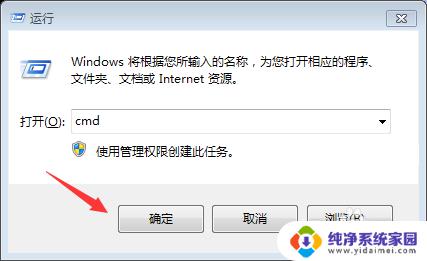
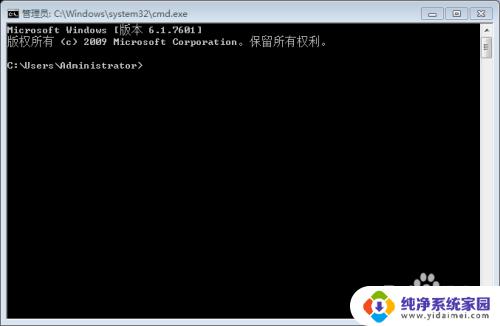
2.输入C:\Windows\system32\taskmgr.exe,然后按Enter键,就能打开任务管理器了
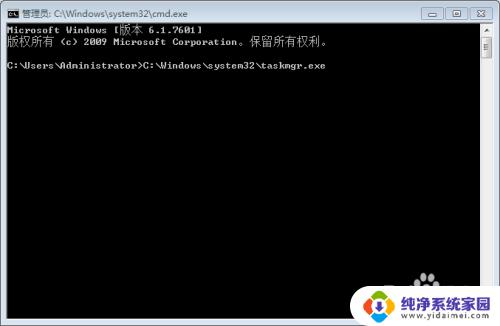
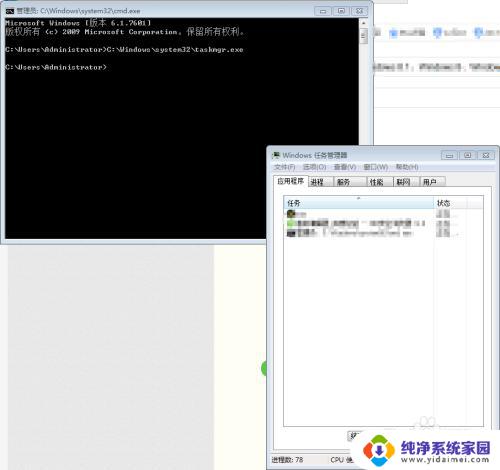
3.小编这里注意一下,你只能输入C:\Windows\system32\taskmgr.exe,这个意思是C盘的路径点。Windows是C盘的文件夹,而system32是文件里重要的进程,如果你的taskmgr.exe没有了,那cmd可能会找不到路径点的~
4.还有,如果你在cmd中输入了taskmgr.exe的话,也是能打开任务管理器的,就连把.exe也去掉也是能打开任务管理器的
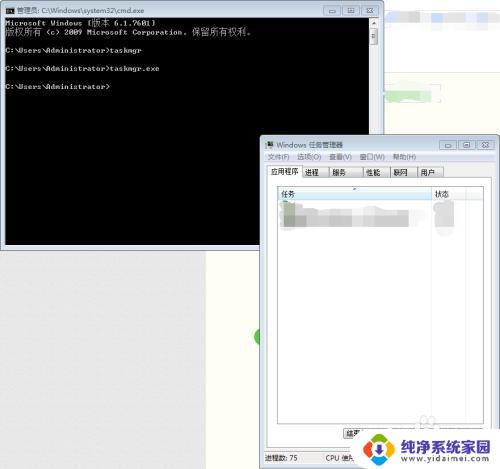
以上就是在命令行中打开任务管理器的全部内容,如果你遇到这种情况,你可以根据这些步骤来解决问题,这些步骤非常简单和快速,只需要一步即可完成。